Cara Membuat Garis di CorelDraw
CorelDraw merupakan aplikasi vektor yang dapat digunakan untuk mendesain, biasanya pada saat mengerjakan desain seperti brosur, poster dan pamflet. Kita terlebih dahulu membuat garis yang dapat membentuk suatu bentuk yang dibutuhkan. Bagi orang yang masih belum mahir menggunakan CorelDraw terkadang akan kebingungan untuk membentuk garis.
Cara membuat garis di CorelDraw dapat dilakukan dengan mudah karena aplikasi ini sudah dilengkapi tool yang dapat membentuk berbagai macam garis seperti garis lurus, garis melengkung, garis tepi, garis buku, garis diagonal dan garis kotak. Dengan begitu kita bisa menyesuaikan garis dengan objek yang mau dibuat.
Mengenai tool yang dipakai yaitu Freehand Tool, 2 Point Line, Bezier, Pen Tool, B-Spline, Polyline dan 3 Point Curve. Tool yang disebutkan dapat digunakan membuat garis, Anda tidak perlu menguasai semua tool tersebut namun ada baiknya jika mahir menggunakannya agar dapat menambah skill editing Anda.
Nah pada pembahasan ini sobat-tutorial memberikan cara bagaimana kita bisa membuat berbagai macam garis di CorelDraw yang bisa dipelajari. Jika ingin mengetahui tutorialnya maka sebaiknya sediakan waktu untuk mengikuti langkah-langkah yang diberikan.
Cara Membuat Garis di CorelDraw
Untuk versi CorelDraw yang digunakan bisa menyesuaikan misalnya CorelDraw X7 karena tool yang dipakai sudah tersedia di semua versi. Adapun tutorialnya dapat dipelajari berikut ini.
1. Membuat Garis Lurus di CorelDraw
Pertama kita belajar membuat garis lurus yang biasa dipakai dalam membuat desain vektor. Mengenai tutorialnya sebagai berikut.
- Terlebih dahulu pilih tool Freehand yang ada pada Toolbar di sebelah kiri. Seperti pada gambar di bawah ini.
- Kemudian buatlah garis dengan klik kiri pada Mouse atau kursor dan tarik garis sampai membentuk garis lurus pada Canvas.
- Jika sudah maka selanjutnya mengatur ketebalan garis, caranya pilih opsi Outline Width yang ada dibagian atas. Terdapat berbagai macam ukuran yaitu 0.1, 0.2, 0.5, 0.75, 1.0 dan lainnya.
- Untuk mewarnai garis caranya klik garis dan pilih warna dengan melakukan klik kanan.
- Selesai.
Baca juga: Cara Memunculkan Garis Grid di Coreldraw
2. Membuat Garis Melengkung di CorelDraw
Garis melengkung digunakan pada saat membuat objek gambar vektor kartun, Line Art manusia dan bentuk kurva lainnya. Untuk langkah-langkahnya bisa dilihat sebagai berikut.
- Pertama pilih Pen Tool yang ada pada grup Freehand dibagian toolbars.
- Kemudian buat garis lalu pada ujung garis klik dan tahan.
- Atur garis menjadi melengkung. Jika sudah, silahkan tekan tombol keyboard ALT + Klik ujung garis agar bisa terpotong.
- Jika sudah membentuk garis lengkung maka ubah ketebalan garis sesuai kebutuhan dengan memilih opsi Outline Width.
- Selesai.
3. Membuat Garis Tepi di CorelDraw
Tutorial garis selanjutnya yaitu garis tepi yang terdapat pada objek Shape seperti persegi, lingkaran dan sebagainya. Jika ingin membuat garis tepi pada objek yang sudah Anda buat maka silahkan ikuti tutorial berikut ini.
- Pertama buatlah objek Shape kotak dengan memilih Rectangle Tool.
- Kemudian klik objek kotak dan pilih Outline Width untuk membuat garis tepi pada kotak.
- Atur ketebalan garis tepi dengan memilih ukuran yang sudah disediakan.
- Jika sudah maka nanti garis pinggir akan tampil pada objek yang sudah dibuat.
- Selesai.
Perlu Anda tahu cara untuk membuat garis pada CorelDarw dapat menggunakan Freehand Tool, 2 Point Line, Bezier, Pen Tool, B-Spline, Polyline dan 3 Point Curve. Jadi ada banyak tool yang bisa dipakai dalam membuat berbagai macam bentuk garis.
Baca juga: Cara Menampilkan Toolbar di Coreldraw Yang Hilang
4. Membuat Garis Diagonal di CorelDraw
Garis diagonal merupakan garis lurus yang memiliki rotasi yang sedikit miring namun tidak melengkung. Agar tidak bingung dan bisa membuatnya sebaiknya ikuti tutorialnya di bawah ini.
- Langkah pertama pilih Pen Tool untuk membuat garis.
- Kemudian buat garis dengan klik kiri dan atur jalur garisnya menjadi miring ke atas.
- Jika sudah silahkan klik tombol Spasi pada keyboard agar garis bisa terputus sehingga membentuk arah diagonal.
- Terakhir seperti biasa atur ketebalan garis dengan mengklik garis dan pilih opsi Outline Width.
- Selesai.
5. Membuat Garis Warna-Warni di CorelDraw
Untuk membuat garis menjadi berwarna caranya cukup mudah, Anda hanya perlu memilih Pen Tool lalu membuat garis. Jika sudah maka tahap selanjutnya adalah memberikan warna yang berbeda. Untuk cara mewarnai garis di CorelDraw yaitu klik garis dan pilih warna dengan melakukan klik kanan pada warna. Lakukan sampai semua garis sudah diberikan warna.
Baca juga: Desain Spanduk CorelDraw Kosong
6. Membuat Garis Buku di CorelDraw
Garis buku biasa dibuat menarik dengan membuat garis membentuk sebuah vektor yang menarik dan indah dilihat. Untuk membuat garis buku kita bisa memanfaatkan tool Freehand dan Pen Tool yang bisa membentuk garis dengan mudah dan cepat.
Akhir Kata
Demikianlah tutorial mengenai cara membuat garis di CorelDraw, semoga bisa dimengerti dan mahir membuatnya. Sampai jumpa di artikel berikutnya, jangan lupa bagikan artikel ini agar bisa dipelajari pengguna CorelDraw lainnya. Sekian dan terima kasih.

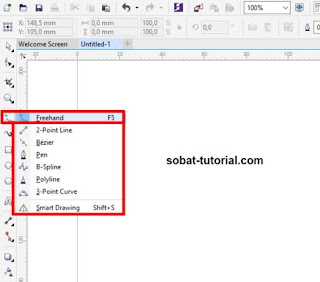

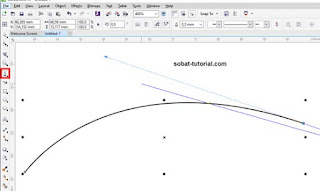
Post a Comment for "Cara Membuat Garis di CorelDraw"